윈도우 10에서는 기본적으로 부팅 중 안전모드 진입이 안된다.
뭔가 문제가 생겼을 때만 복구 모드를 통해 들어갈 수 있어서 불편한데, 예전의 윈도우처럼 부팅 중에 안전모드로 들어갈 수 있는 방법이 몇가지 있다.
msconfig 사용
윈도우키 + R을 눌러 실행 창을 열고 msconfig입력 후 엔터.
그럼 시스템구성 창이 뜨는데 여기서 부팅 탭을 선택하고 하단의 안전 부팅에 체크한 뒤 확인을 누른다.
그리고 재시작을 하면 안전 모드로 부팅된다.
이 방법의 경우 안전모드 사용이 끝났다면 다시 한번 msconfig로 들어가서 안전 부팅 항목의 체크를 해제해야 한다.

부트 메뉴를 영구적으로 활성화하는 방법
이 방법은 cmd를 이용한 명령으로 윈도우 부트 메뉴 표시 설정을 바꾸는 것인데, 예전 윈도우처럼 부팅 중 F8을 연타하면 부트 메뉴가 뜨는 방식이다. 아무것도 하지 않으면 부트 메뉴 표시 없이 윈도우로 진입하기 때문에 가장 좋은 방법이라고 할 수 있다.
작업표시줄의 검색 창을 클릭하거나 윈도우키+s를 눌러 검색 창을 연다.
cmd를 입력하면 명령 프롬프트 앱이 보이는데 관리자 권한으로 실행을 누른다.
그리고 다음 명령을 입력한다. bcdedit /set {default} bootmenupolicy legacy
끝.
이제부터 부팅 중 F8을 눌러서 안전 모드로 들어갈 수 있다.
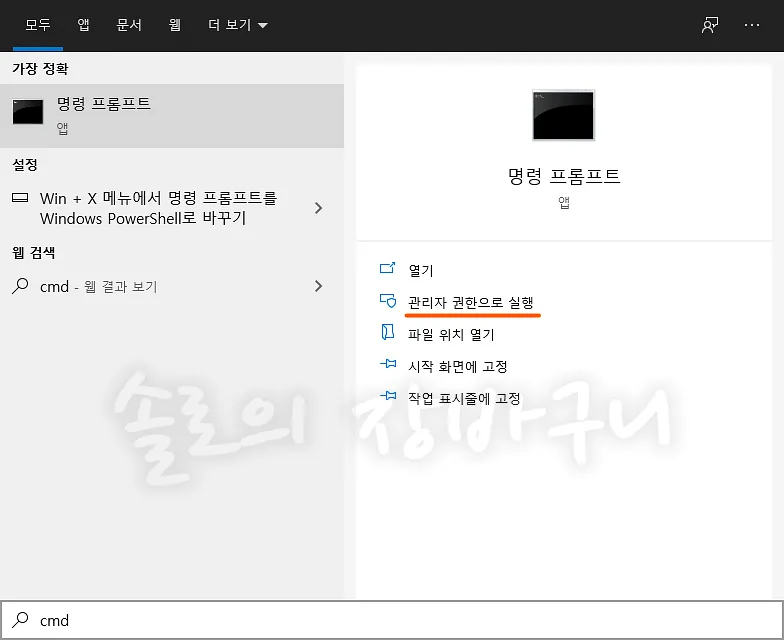
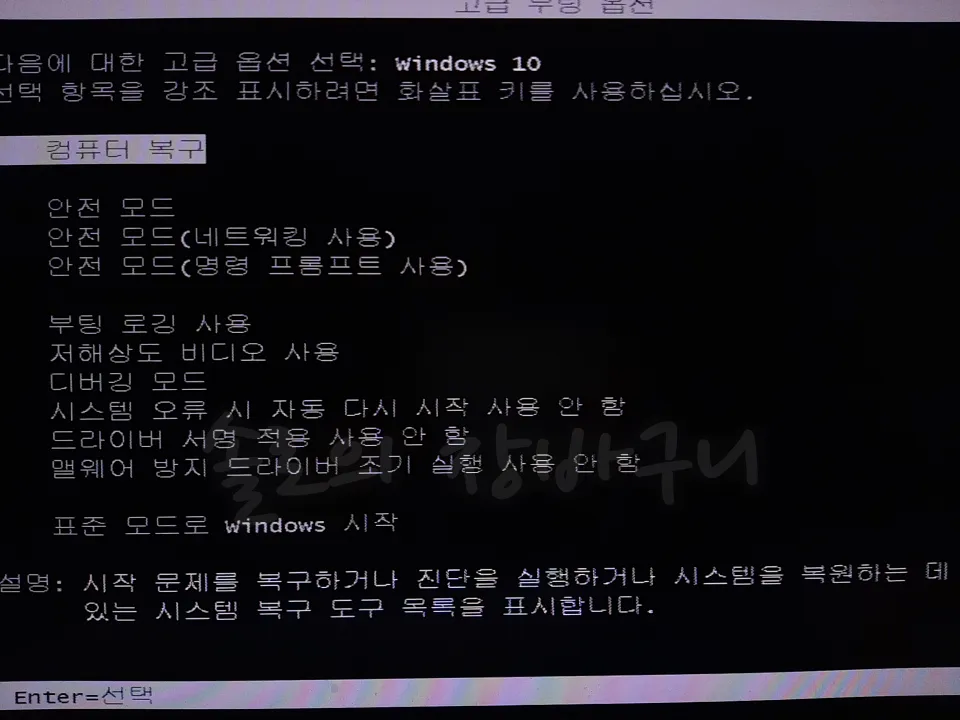

shift + 다시 시작
윈도우 시작메뉴에서 전원 -> 다시 시작을 누를 때 쉬프트 키를 누른 채 다시 시작을 누르면 아래와 같은 화면이 뜬다.

여기서 문제 해결 -> 고급 옵션 -> 시작 설정 -> 다시 시작을 누르면 된다.
부팅 중 강제로 세번 끄기
이 방법을 사용하면 윈도우 시스템에 손상이 생길 위험이 있지만 다른 방법이 없을 때 사용할 수 있다.
윈도우 시작 도중 강제로 세번 전원을 끄면 자동복구 모드가 실행되는데 거기서 문제 해결 -> 고급 옵션 -> 시작 설정 -> 다시 시작을 선택하여 안전모드로 들어갈 수 있다. 복구 모드로 들어가는 방법 외에는 shift+다시 시작과 같은 방법이다.
'Do It Yourself > PC-IT 관련' 카테고리의 다른 글
| 윈도우와 스마트폰 연결 방법 및 화면 표시 문제 해결 (0) | 2021.10.03 |
|---|---|
| 유튜브 빠른 구독 취소 방법 (0) | 2021.09.28 |
| 윈도우10 갑자기 화면이 깨지며 먹통되는 문제 해결. (0) | 2021.06.14 |
| 윈도우에서 간단하게 인터넷 연결 끊기 (+배치파일) (0) | 2020.12.01 |
| Android 10 간략한 사용법 (삼성 갤럭시 A50 기준) (0) | 2020.11.24 |